修复:Windows 10 激活错误 0xC004F012.
修复 Windows 10 激活错误 0xC004F012 的详细说明。详细问题:在基于 Windows 10 的计算机上,在 Windows 更新或将 Windows 10 家庭版升级到 Windows 10 专业版后可能会出现以下问题: Windows 指示它们“未激活”,当您尝试激活时,您会收到以下错误:“我们无法在此设备上激活 Windows,因为您没有有效的数字许可证或产品密钥。如果您认为您确实拥有有效的许可证或密钥,请选择下方的疑难解答。错误代码:0xC004F012”。
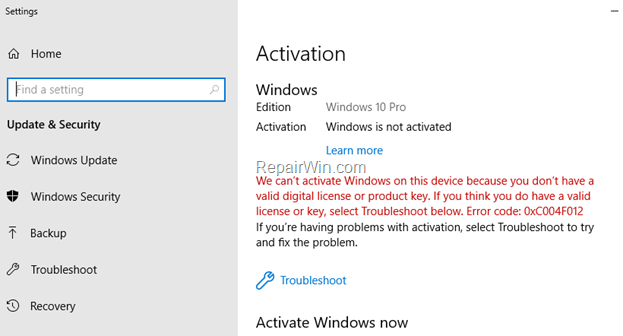
本教程包含解决 Windows 10 激活错误 0xC004F012 的说明。
如何修复:WINDOWS 未激活 – 错误 0XC004F012。
方法 1. 运行 Windows Activator 疑难解答。
- 转到开始菜单
 ->设置
->设置 ->更新和安全。
->更新和安全。 - 选择左侧的激活,然后单击右侧的疑难解答。
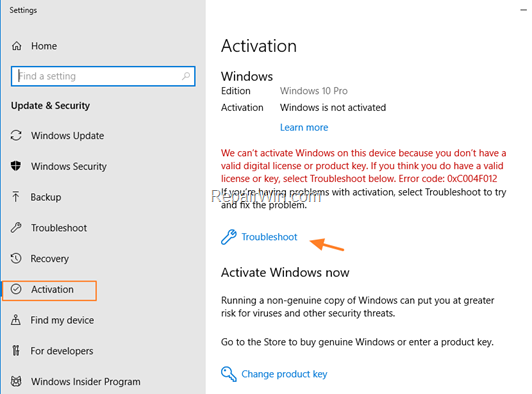
- 等到故障排除程序检测到激活问题。
- 故障排除完成后,关闭故障排除程序,查看“激活错误 0xC004F012”是否已解决。
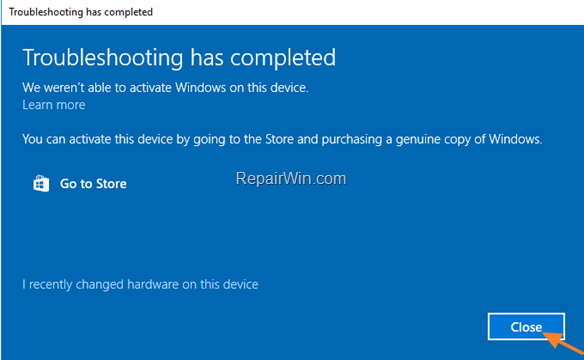
方法 2. 检查“软件保护”服务是否正在运行。
- 打开 Windows 服务控制面板: 要做到这一点:
- 按 Windows
 +R键打开运行命令框。
+R键打开运行命令框。 - 在搜索框中,输入:services.msc并单击确定。
- 按 Windows

- 在右窗格中,确保“Software Protection”服务的“状态”为“启用”,“启动类型”为“自动”。
- 如果您看到“Software Protection”服务被“禁用”并且没有运行(如下面的屏幕截图所示),那么继续下面,明智地继续方法3。
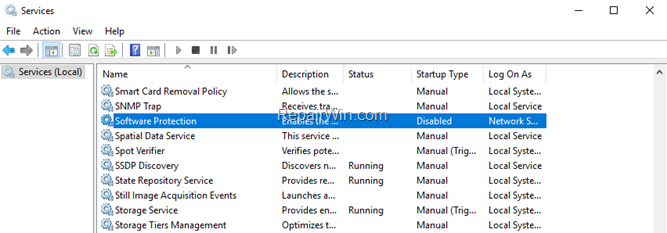
- 打开注册表编辑器。要做到这一点:
- 按 Windows
 +R键打开运行命令框。
+R键打开运行命令框。 - 输入regedit并按Enter。
- 按 Windows

- 在 Windows 注册表编辑器中找到以下键:
- HKEY_LOCAL_MACHINE\SYSTEM\CurrentControlSet\Services\sppsvc
- 在右窗格中,双击Start REG_DWORD 值。

- 将数值数据从4更改为2以启用软件保护 (SPPSVC) 服务,然后单击确定。

- 关闭注册表编辑器并重新启动您的 PC,然后检查问题是否已解决。
方法 3. 尝试从命令提示符激活 Windows 10。
- 以管理员身份打开命令提示符。要做到这一点:
- 在搜索框中键入:命令提示符或cmd
- 右键单击cmd结果并选择以管理员身份运行。

- 在命令提示符中按顺序键入以下命令:
- slmgr -ipk
,可在KMS,查找你对应版本的密钥。 - 以管理员身份打开CMD。
- 设置服务
slmgr -skms skms.netnr.eu.org - 安装密钥
slmgr -ipk 版本对应秘钥 - 激活系统
slmgr -ato
方法 4. 修复 Windows 系统文件。
解决 Windows 10 中激活错误 0xC004F012 的下一个方法是使用系统更新准备 (DISM) 工具修复 Windows。
- 以管理员身份打开CMD。
- 在CMD下,键入以下命令并按Enter键。
DISM.exe /Online /Cleanup-image /Restorehealth |
- DISM 操作完成后,键入以下命令并按Enter键:
sfc/scannow |
- 现在等到系统文件检查器修复 Windows 系统文件。
- 完成后,重新启动计算机,然后检查激活问题 0xC004F012 是否已解决。
方法 5. 重建 Tokens.dat 文件。
- 以管理员身份打开CMD。
- 在CMD下,键入以下命令并按Enter。
net stop sppsvc |
- 在不关闭命令提示符的情况下,导航到以下文件夹:
- C:\Windows\System32\SPP\Store\2.0\
4.将“token.dat”文件重命名为“ tokens.old ”。
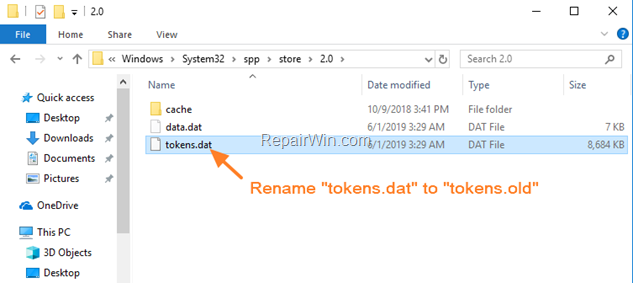
- 返回命令提示符窗口,按顺序给出这些命令:
net start sppsvc |
- 执行命令后,重新启动系统两次。
- 转到开始菜单
 ->设置
->设置 ->更新和安全。
->更新和安全。 - 选择左侧的激活,然后单击疑难解答。
参考文章:
本博客所有文章除特别声明外,均采用 CC BY-NC-SA 4.0 许可协议。转载请注明来自 KizaiBlog!
评论





